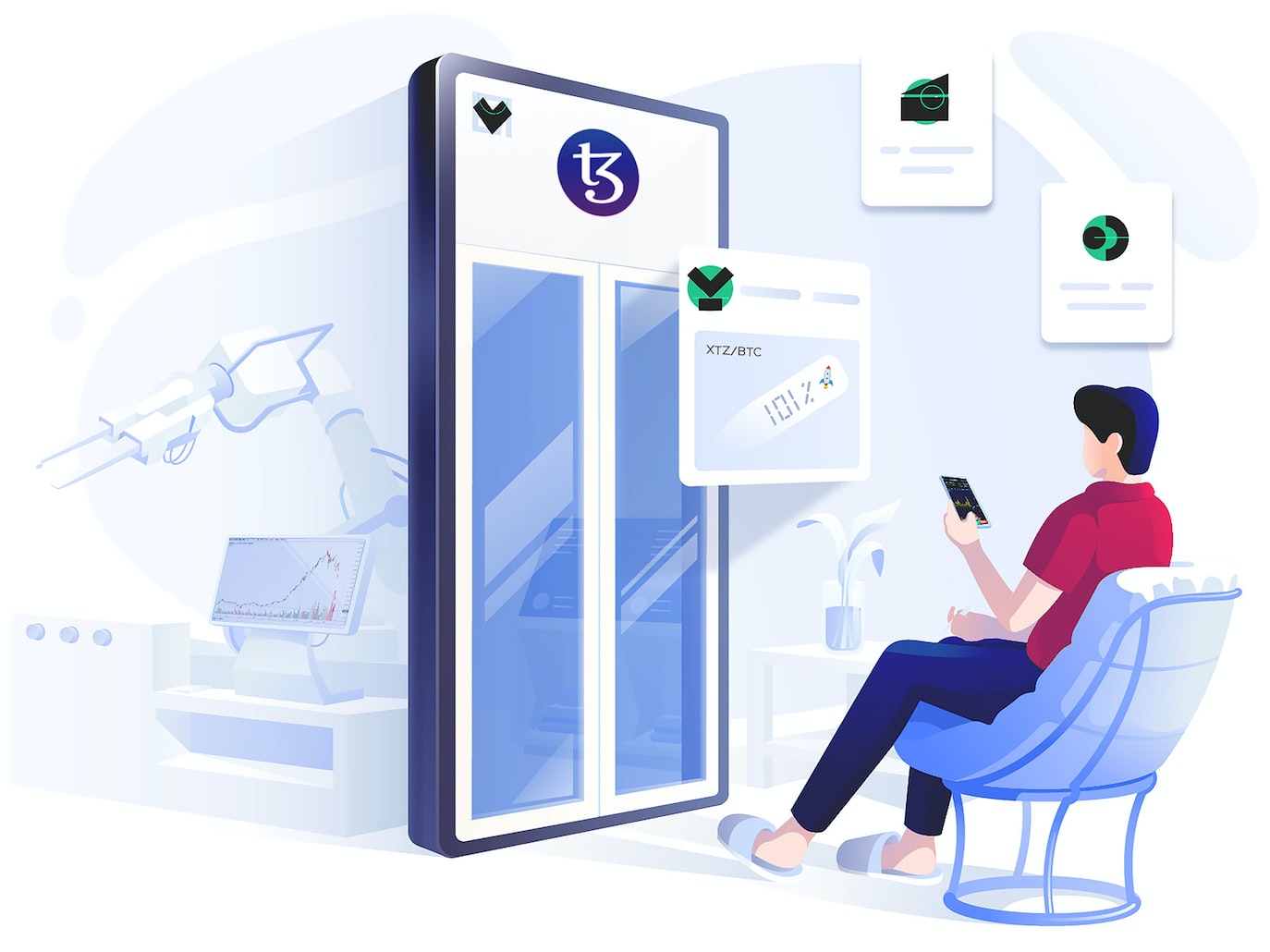質問者さん
質問者さんbitbankの口座開設方法を教えてください



お任せください!簡単なので安心ください
先日、日本初の仮想通貨「ASTR(アスター)」が上場したことでも話題の国内取引所「bitbank」の口座開設方法を解説します。画像付きで紹介していますので、初心者の方も安心して開設してみてください。
口座開設は約20分程度でできてしまいます。
記事の最後には「よくある質問」も紹介していますので、ぜひ参考にしてみてください。
- bitbankとは
- bitbankの特徴
- bitbankの口座開設手順
- bitbankのよくある質問
bitbankとは
bitbankは、2014年5月に設立された日本の仮想通貨取引所です。
社名はビットバンク株式会社で、代表取締役CEOは廣末紀之氏です。なお、金融庁の登録番号は第00004号です。
bitbankの特徴
- 取扱銘柄数が19種類
- コールドウォレット採用
- マルチシグ対応
- Maker(メイカー)だと手数料がマイナス
- ASTRが日本円で買える ←1番のポイント!!
取扱銘柄数が19種類
仮想通貨の取扱銘柄数が19種類であり、国内取引所でも最大級の取扱数となっています。
コールドウォレット採用
インターネットに繋がっていないコールドウォレット採用なので、ハッキングに対して強いセキュリティを誇っています。
マルチシグ対応
マルチシグに対応しており、ハッキング対策をしっかりしています。
言葉が難しいので深く考えなくて大丈夫です。要は安全だよ、と言うことです。
Maker(メイカー)だと手数料がマイナス
仮想通貨の取引の際、本来は取引の度に手数料がかかりますが、bitbankの場合、Maker(メイカー)注文をした場合は、手数料がマイナスとなります。つまり手数料をもらうことができるのです。
Makerとは、新規に注文を出すことで板に流動性を提供する注文のことで、Makerで手数料がもらえる理由は、取引所側にメリットがあるからです。
取引所のメリットは、Maker注文がされることで通貨の流動性が供給され、売買取引が活発になることで、Taker(テイカー)の手数料が取引所に多く入ってくることです。
bitbankでは、Makerとは逆のTaker(テイカー)の手数料が0.12%のため、Makerに対し多少の手数料報酬を支払っても十分に利益が出る構造となっています。
ASTRが日本円で買える
個人的に「ASTRが日本円で買える」というのがbitbankの最大の特徴と思っています。
| 暗号資産の名称 | アスター |
| シンボル | ASTR |
| 時価総額 | 21,848,660,838円(2023年1月21日時点) |
| 単価 | 5.47円(2023年1月21日時点) |
| 運営会社 | Stake Technolosies(代表:渡辺創太氏) |
ASTR(アスター)は、独自に考案したステーキングスキームであるdAppsステーキングやトランザクション手数料の支払い、ガバナンス投票などに使用することができます。
仮想通貨投資を行なっている人で渡辺創太さんを知らない日本人はいないのではないでしょうか。
渡辺創太さん曰く、ASTRを本当は日本に上場させたかったが、規制などが厳しく、泣く泣く海外取引所から始めたそうです。
海外取引所では大手の「BINANCE」「Gate.io」に上場しており、世界的な注目もされていましたが、日本ではまだ上場できておらず、購入方法が煩雑でした。
そんな中、ついに2022/9/26にbitbankにて日本初となるASTARの上場がなされました。
2023/1時点で日本の取引所でASTARが買えるのはbitbankのみです。
ちなみに日本上場の良いところは、シンプルに「日本円で直接買える」ということです。
海外取引所で買う場合は、①日本円で何らかの仮想通貨を買い、②それを海外取引所に送金し、③それを海外取引所でUSDTなどの仮想通貨に変更し、④ASTRを買う必要がありました。



日本に上場後は、この4ステップが①のみの1ステップで済むようになったのですごく簡単ですよね。
また、日本に上場することで日本の個人投資家や、企業にも注目されるようになり、価格にも良い影響を及ぼしてくると思います。
bitbankの口座開設手順
それでは、bitbankでの口座開設手順を画像付きで解説します。画像はスマホ版のものを使用しています。
手順としては、基本的に画面の指示に従ってやるだけなので簡単です。
まずは公式ホームページにアクセスします。(https://bitbank.cc/)
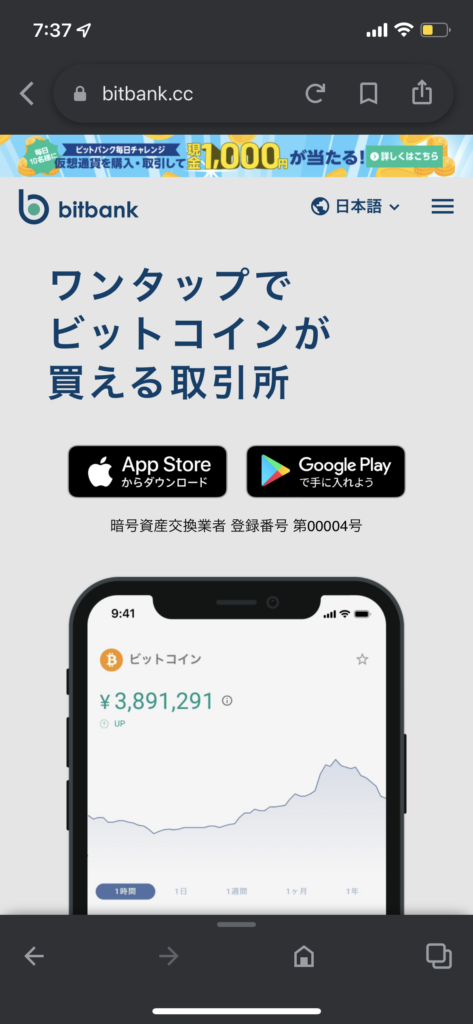
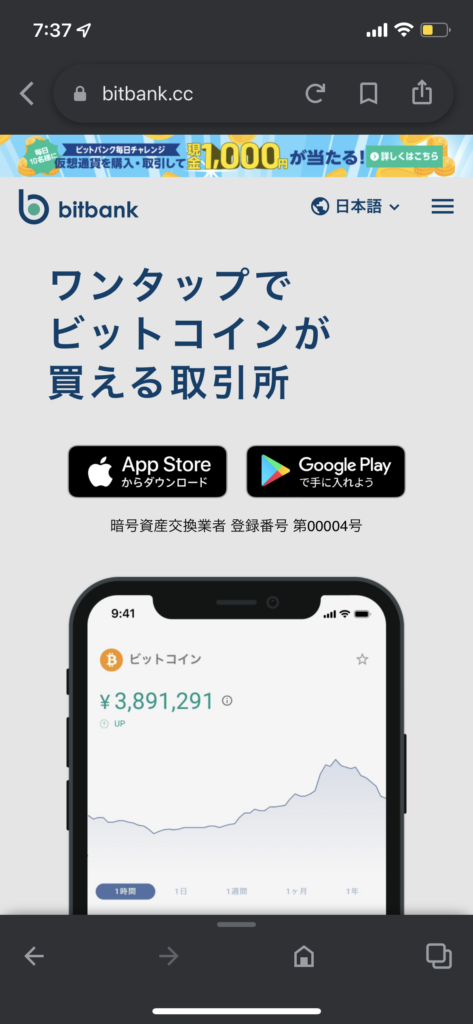
画面を下に移動し、メールアドレスを入力後、「口座開設」ボタンを選択します。
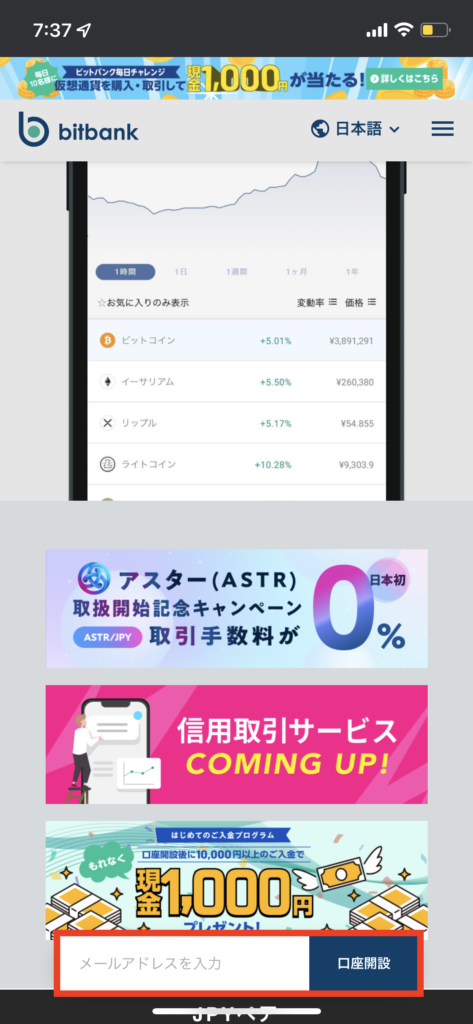
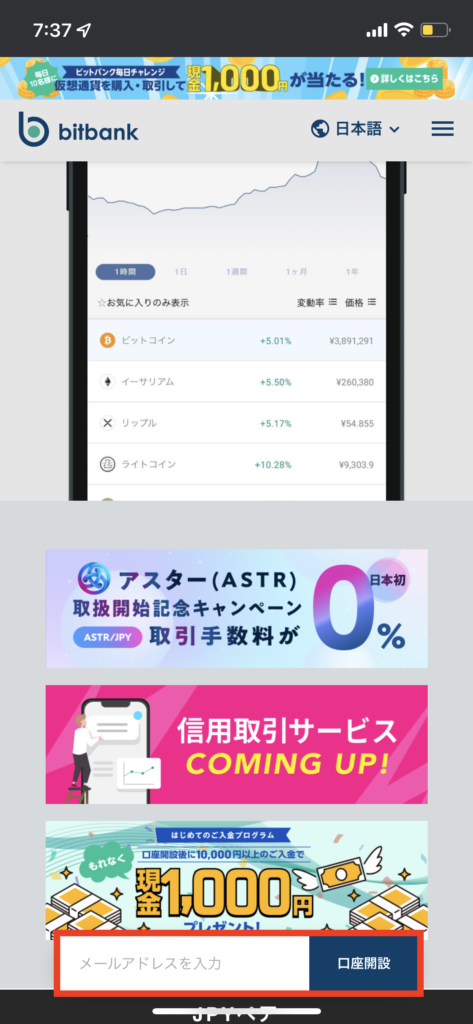
画像選択の指示がされるので、指示に従います。
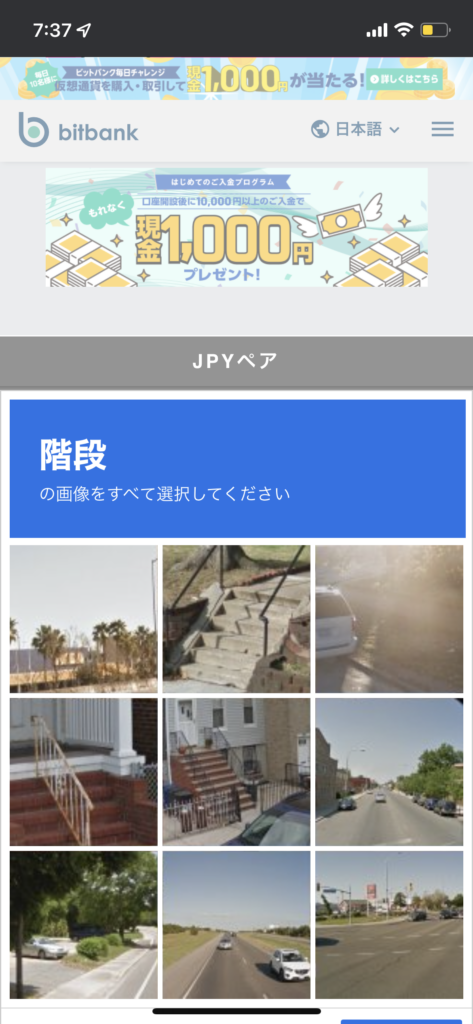
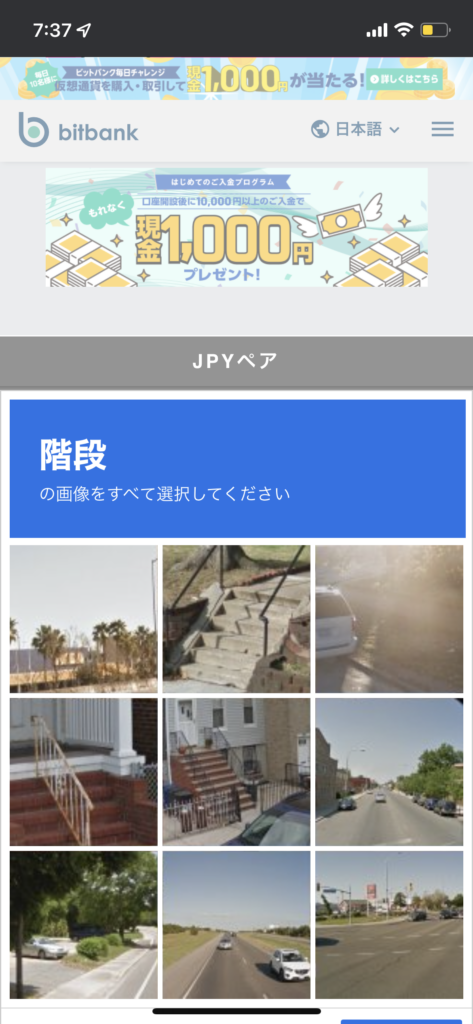
画像選択ができたら、「確認」を選択します。
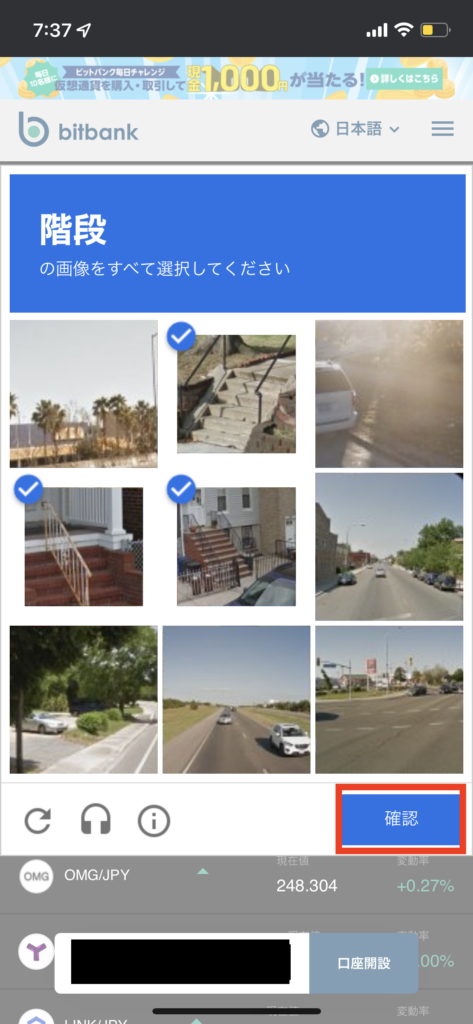
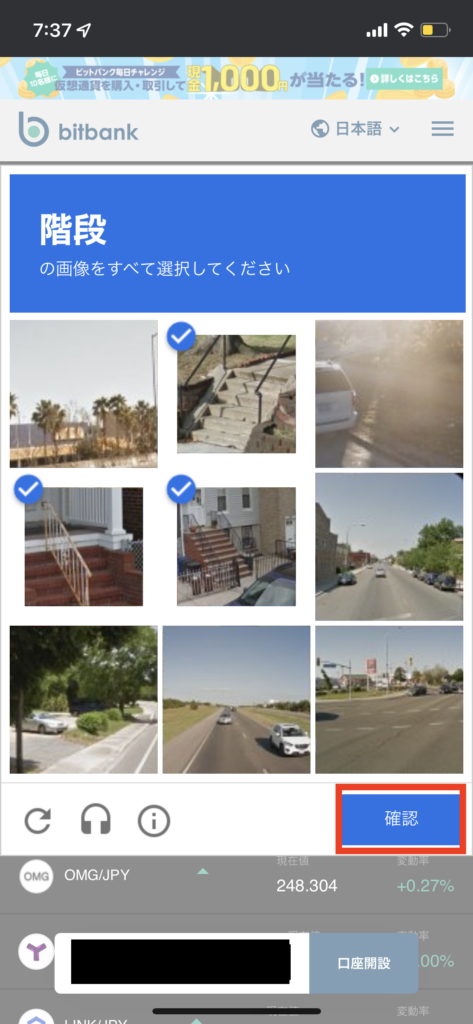
この画面が表示されたら、「閉じる」を選択します。
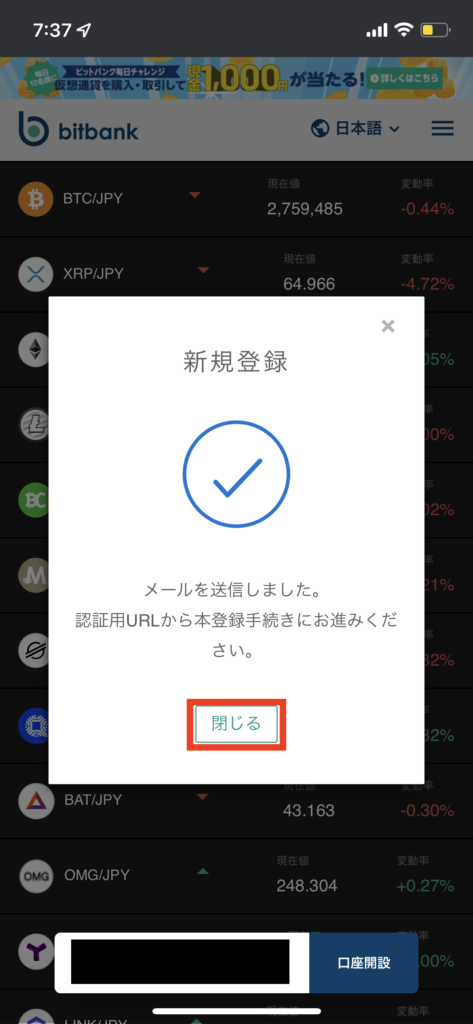
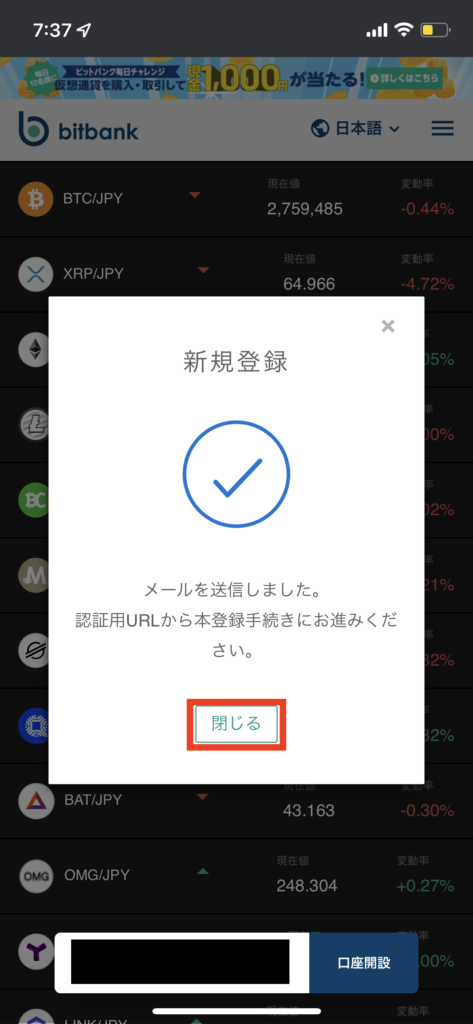
先程入力したメールアドレス宛に以下のようなメールが来るので、内容を確認し、リンクを選択します。(画像の赤枠部分)
※数分経ってもメールが届かない場合は、メールアドレスの入力誤りの可能性があるため、そちらからやり直してみてください
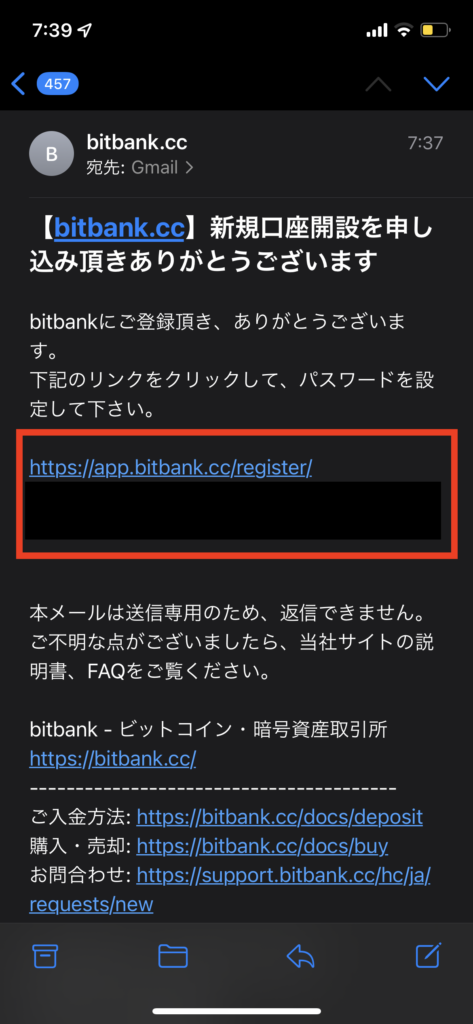
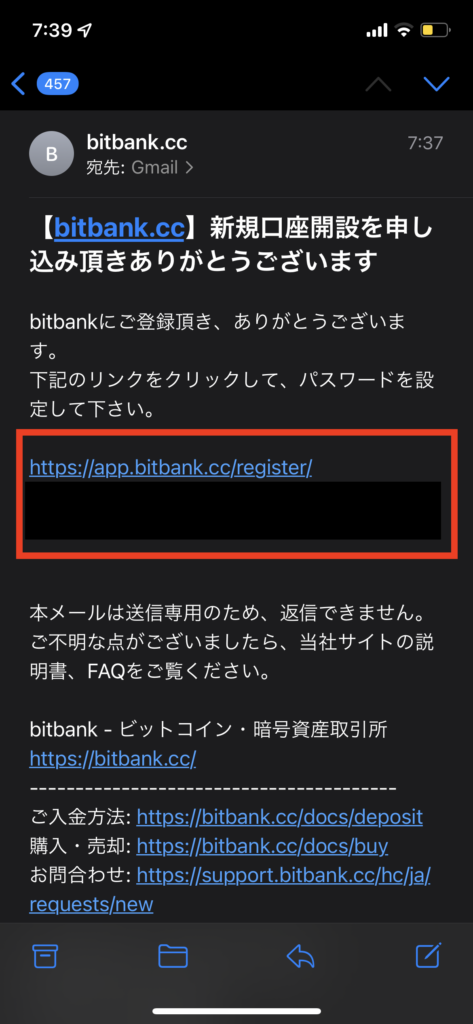
リンク選択後に表示される画面で、あなたのパスワードを設定します。任意のパスワードを入力します。
パスワード入力後、規約等の同意に関するチェックボックスにチェックをし、「登録」を選択します。
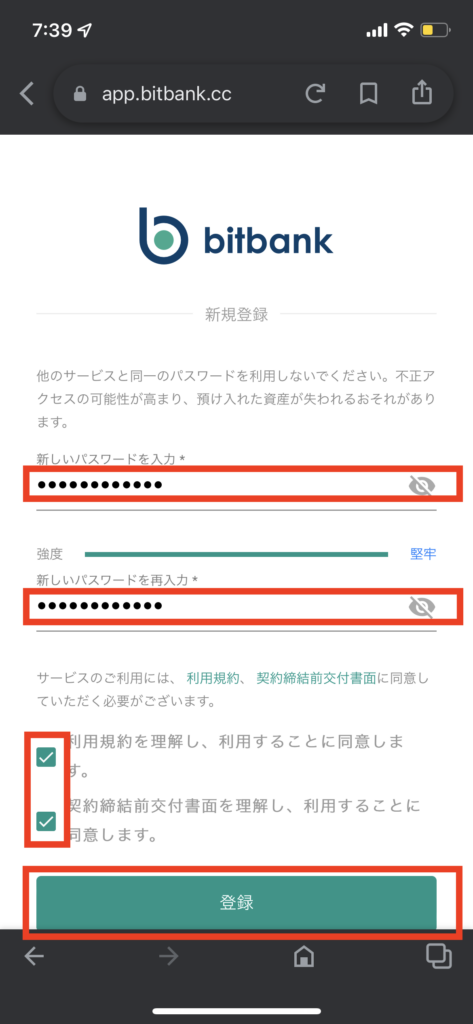
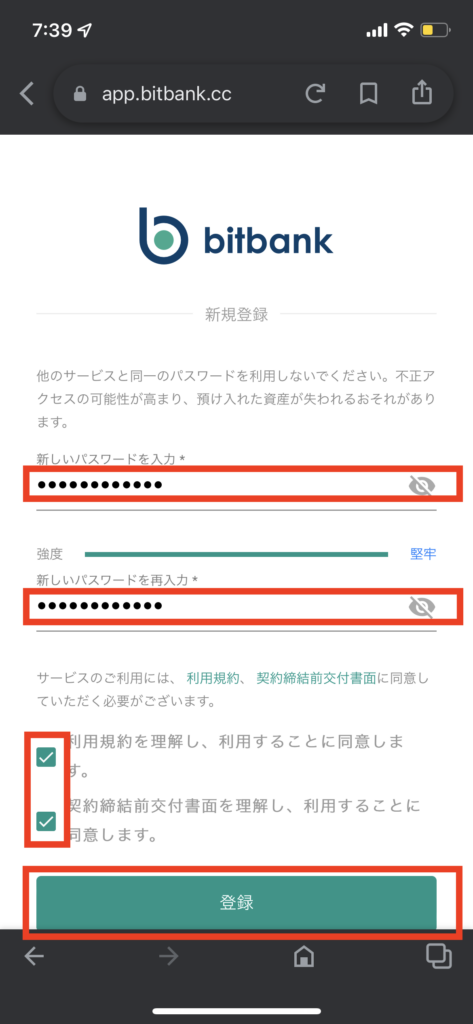
次に基本情報の登録です。各項目を入力します。
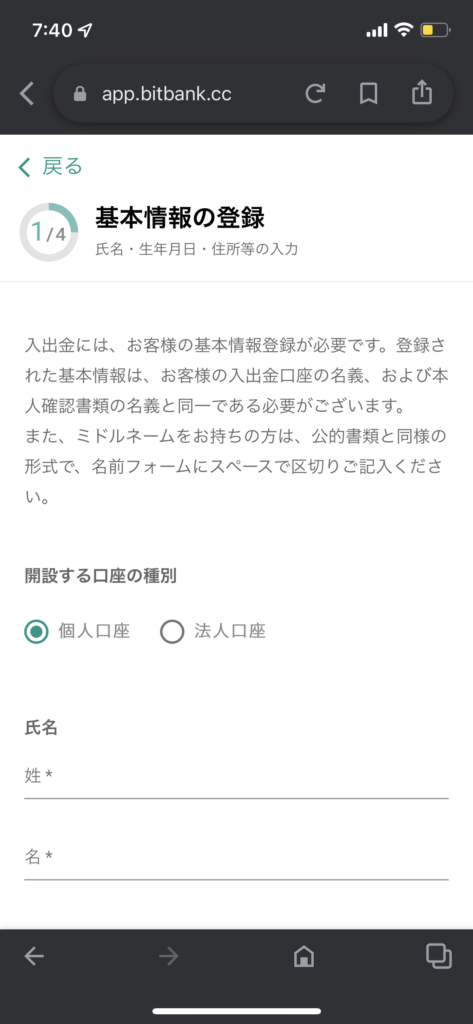
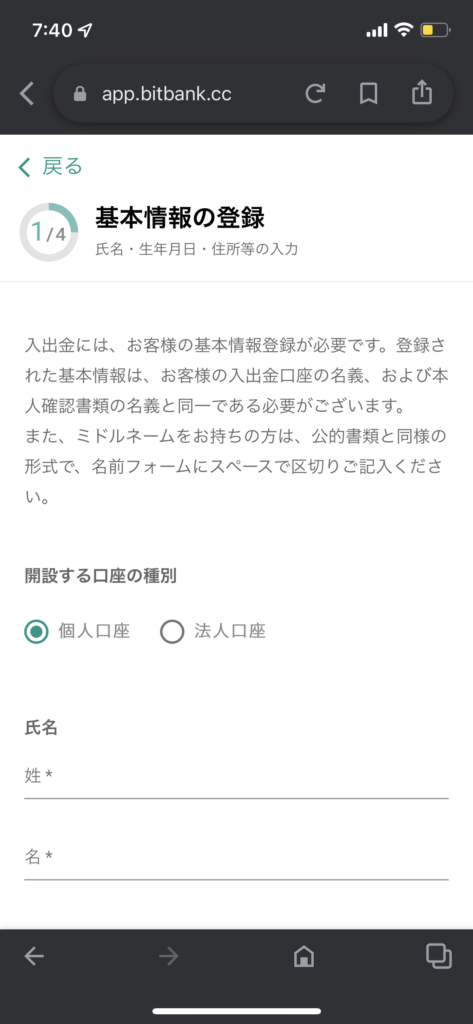
入力が完了したら、「次に進む」を選択します。
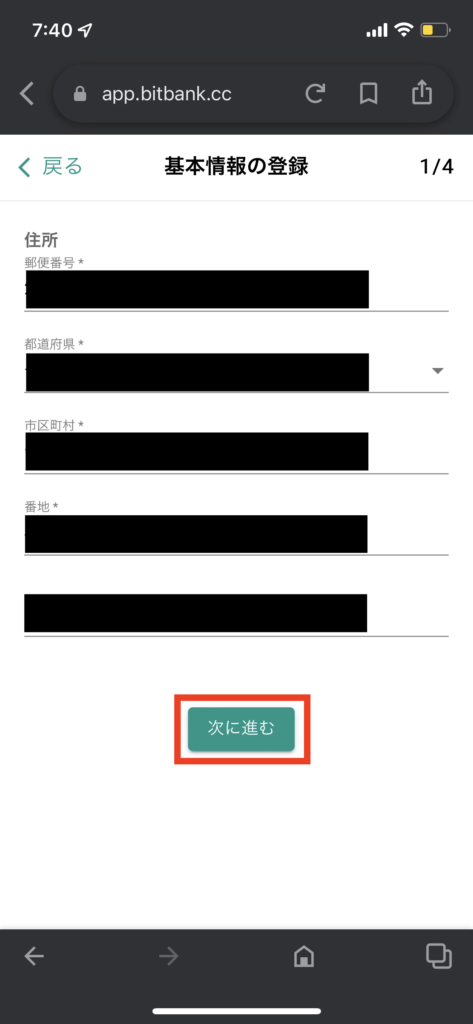
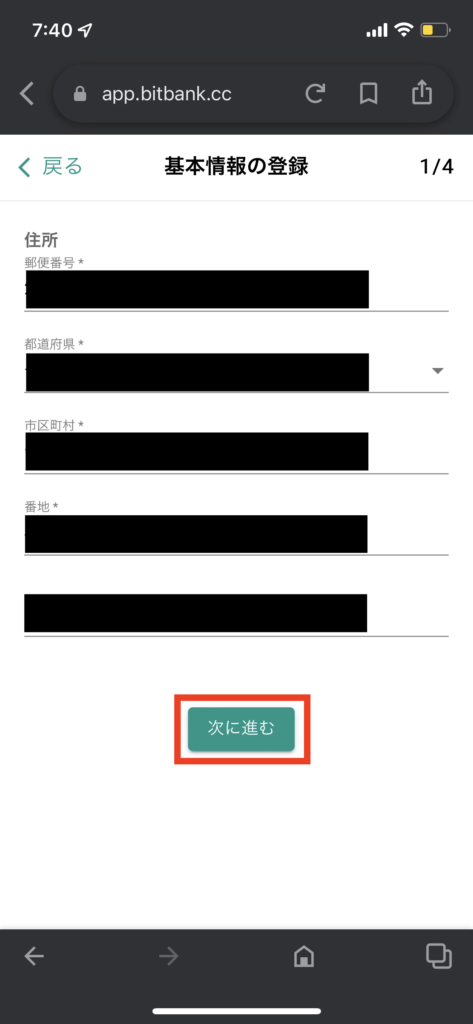
さらに基本情報を入力します。
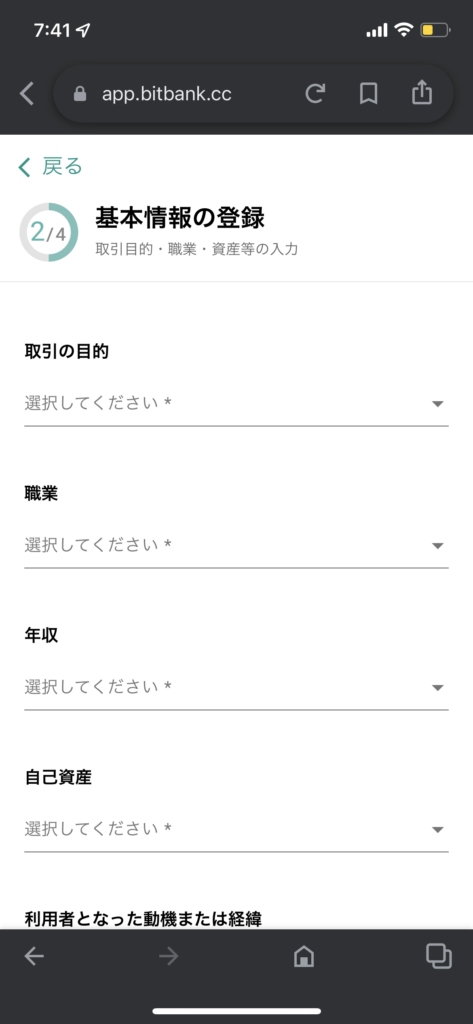
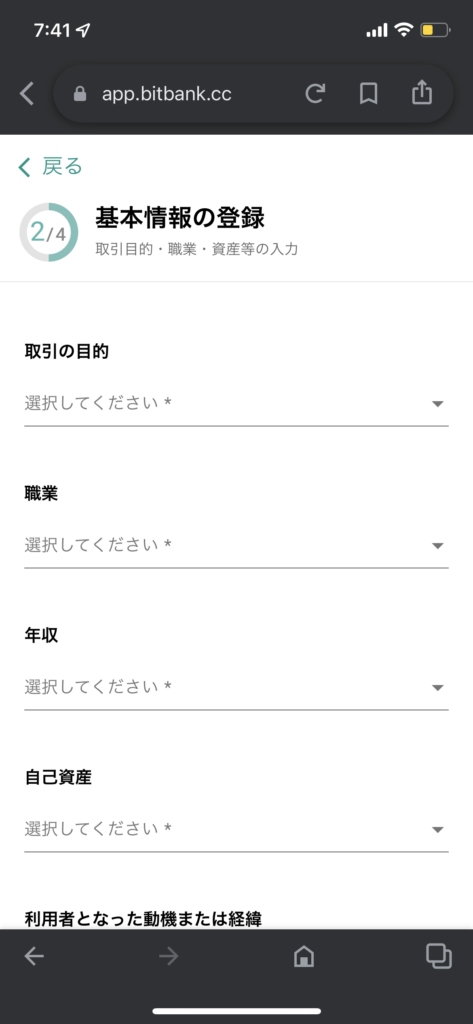
外国の重要な公人、反社会勢力ではないことにチェックを入れて「確認」を選択します。
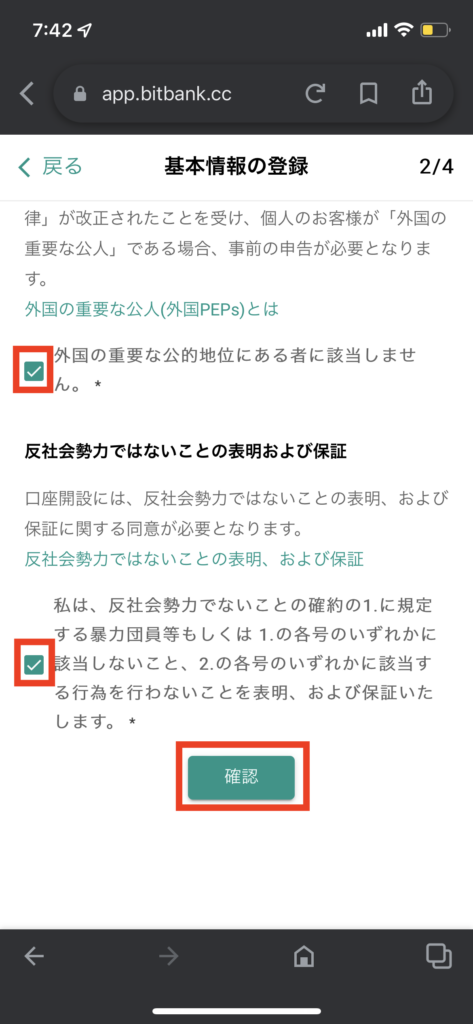
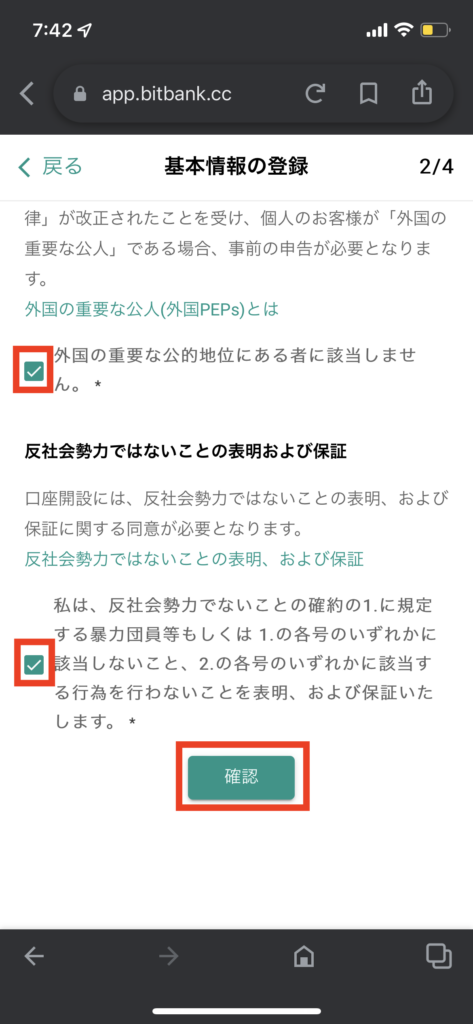
入力した基本情報の確認をします。画面下まで進めます。


入力内容に問題がないことを確認後、チェックボックスにチェックを入れ、「登録」を選択します。
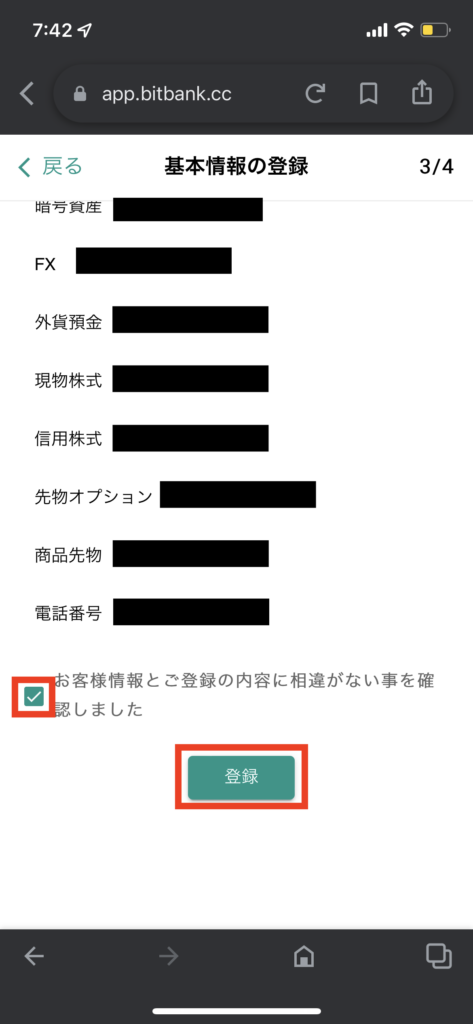
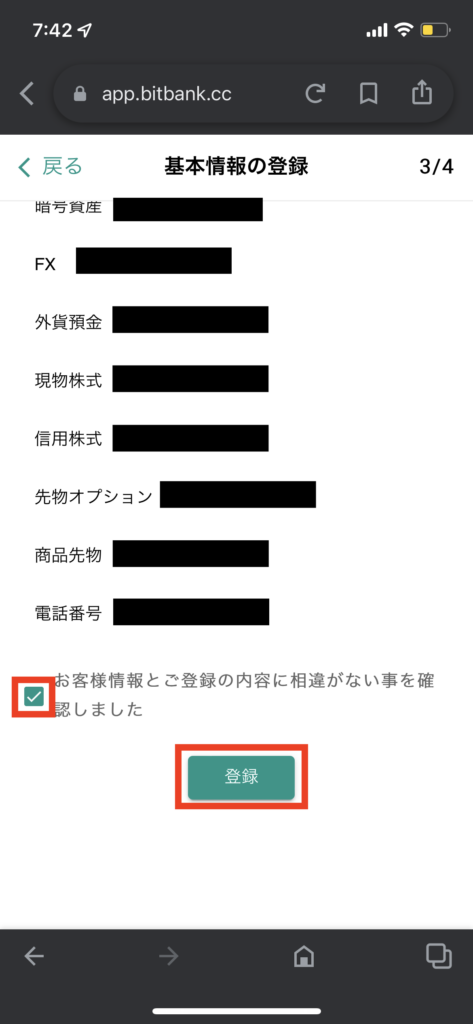
次に本人確認書類のアップロードを行います。「本人確認書類のアップロードに進む」を選択します。
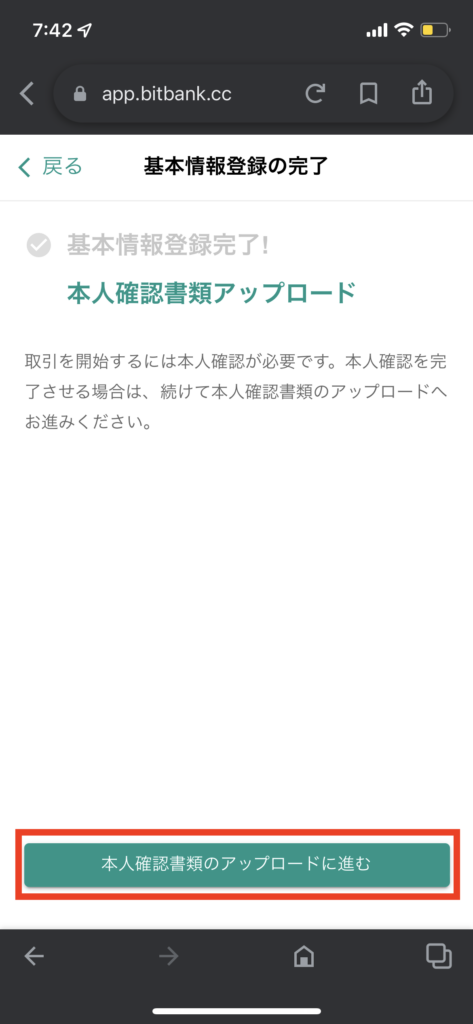
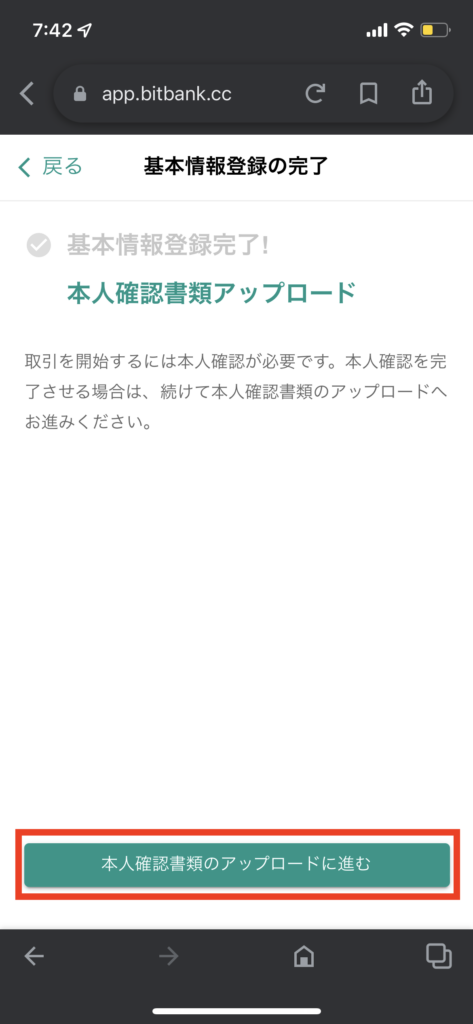
本人確認をスマホでするか郵送でするか選択します。
ここではスマホを選択して進めます。
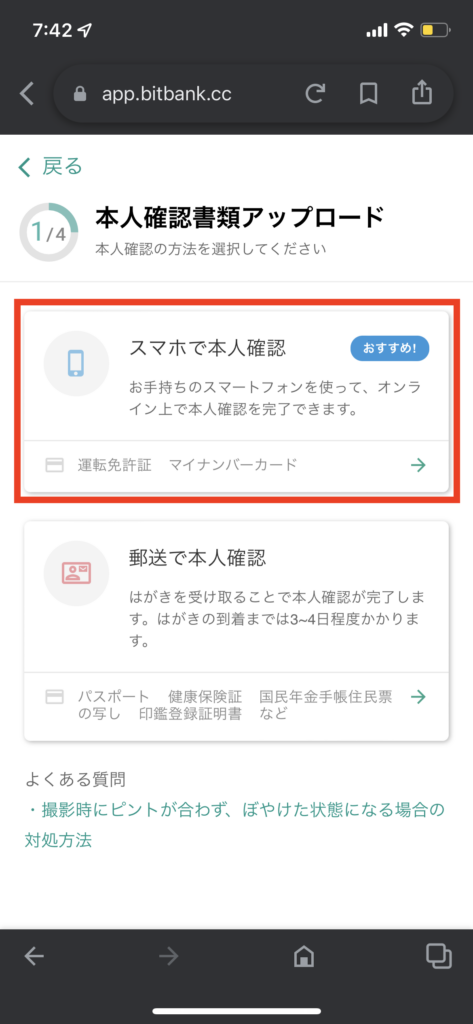
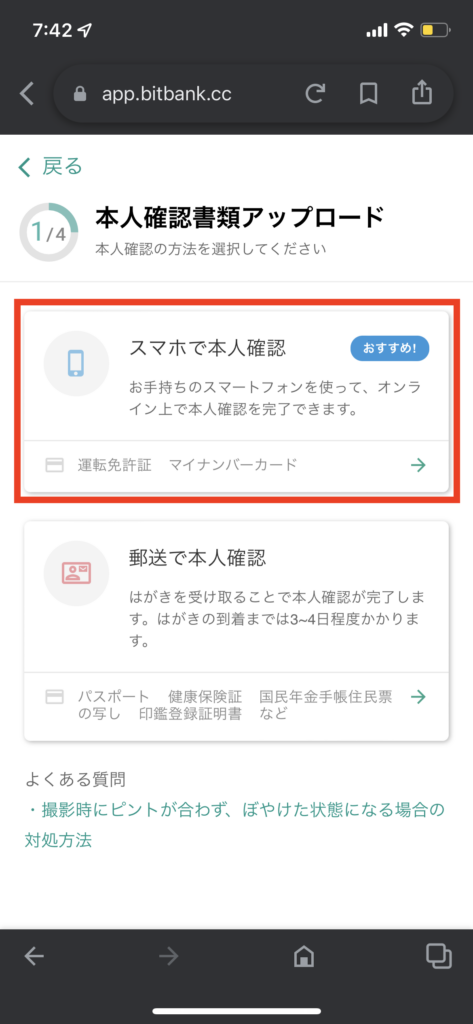
本人確認書類の種類を選択します。「運転免許証」「マイナンバーカード」のいずれかが選択可能です。
ここでは「運転免許証」を選択します。
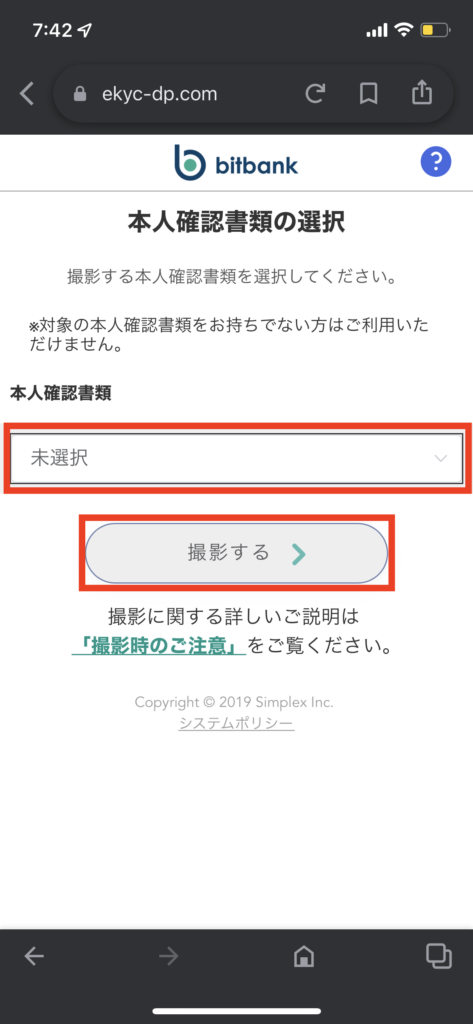
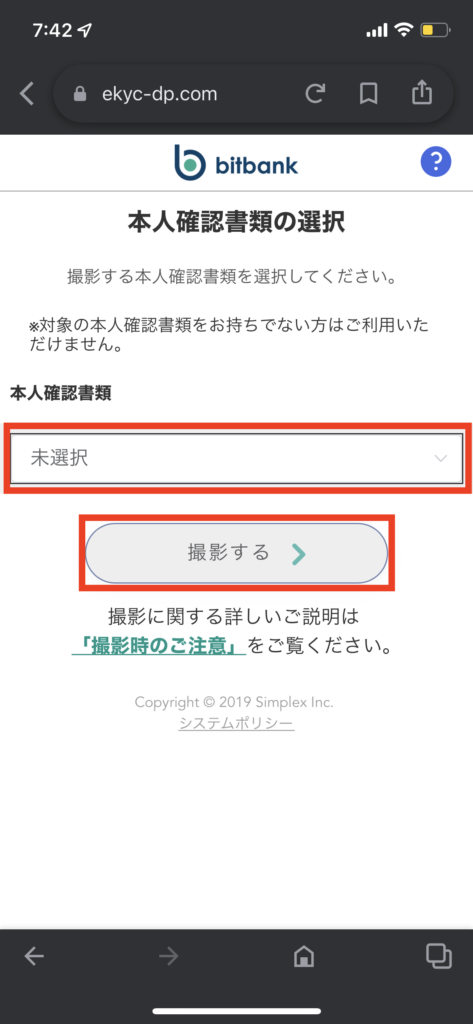
「運転免許証」の撮影を行います。それぞれ画面の指示に従ってください。
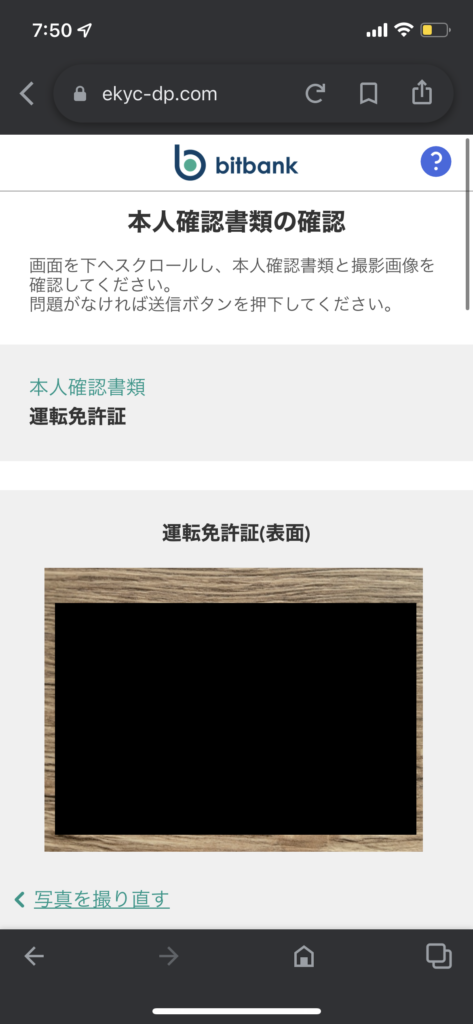
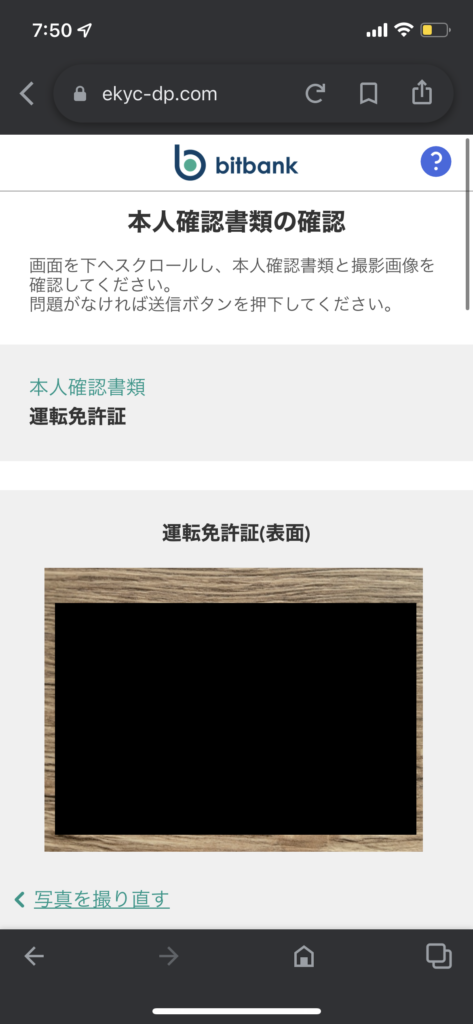
撮影が完了したら、「送信」を選択します。
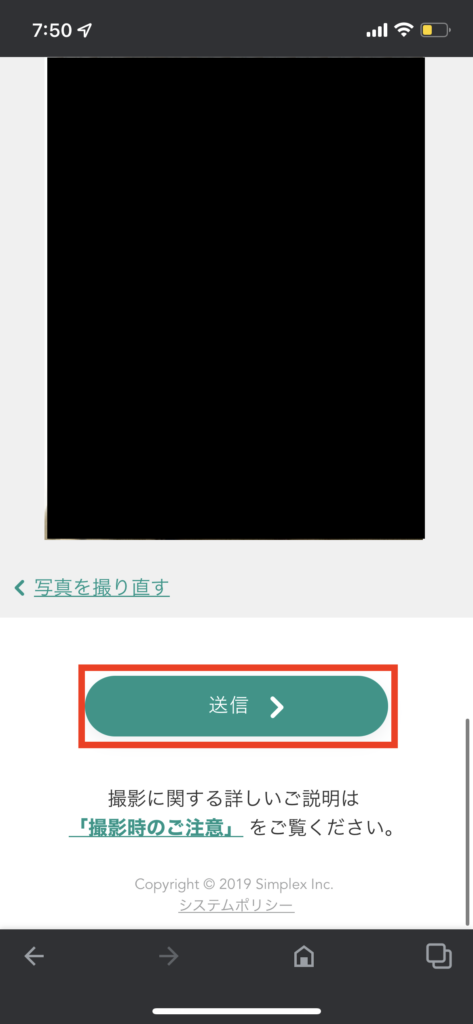
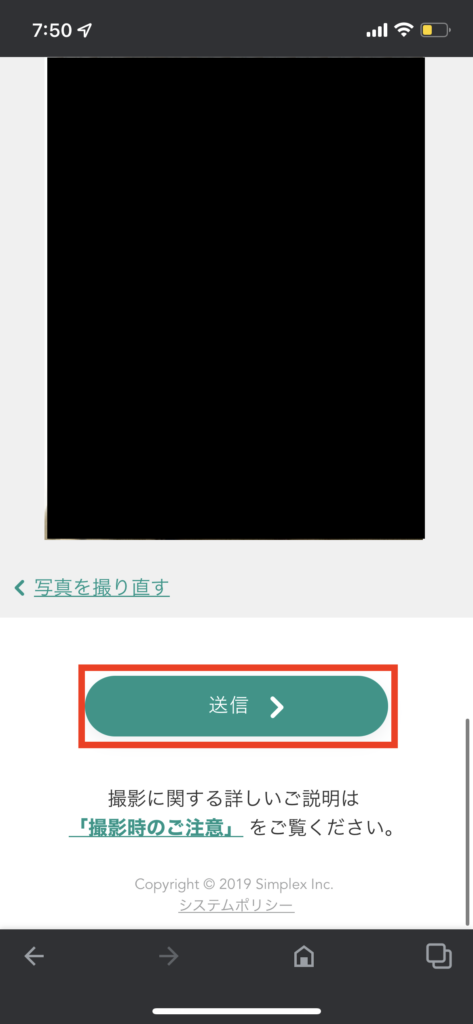
この画面が表示されればOKです。
「二段階認証」を設定する場合は、「続けて二段階認証設定を行う」を選択してください。
※ニ段階後からでも設定可能です。
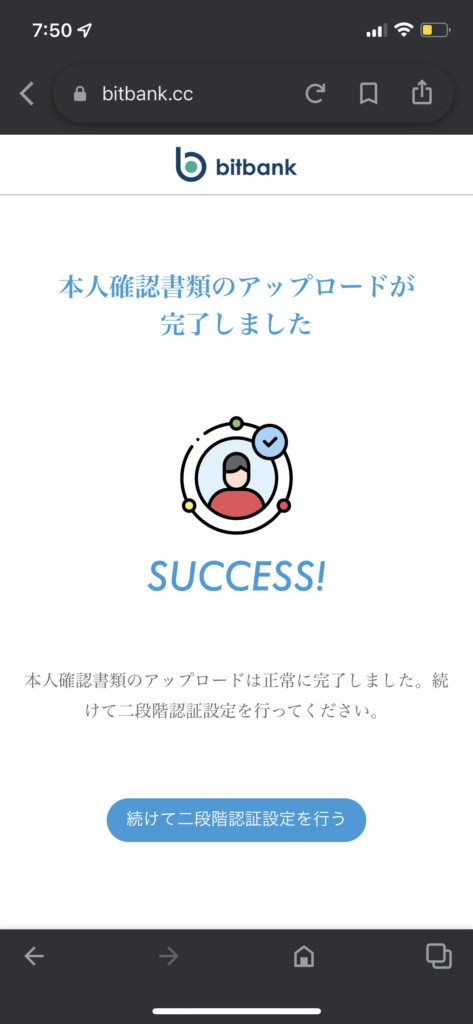
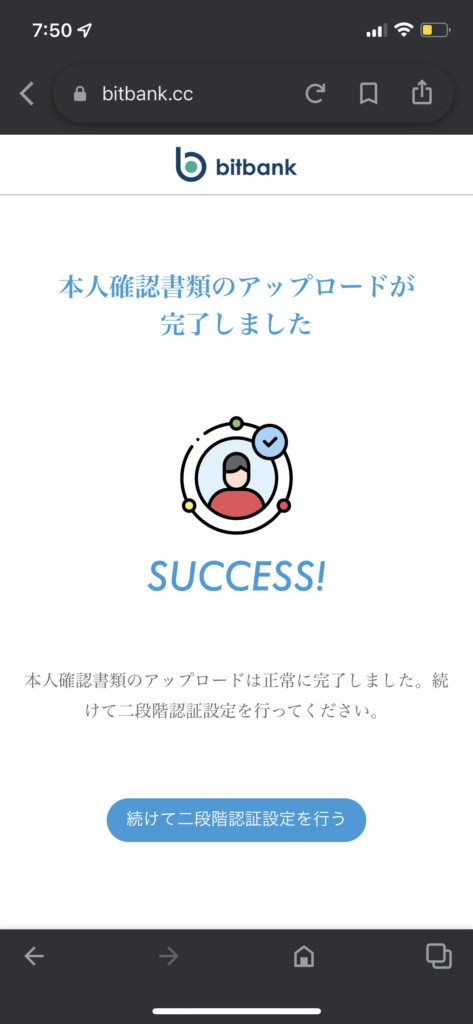
以上で終了です。あとは本人確認書類の審査が通れば、日本円入金→実際の取引が可能となります。
bitbankのよくある質問
bitbankに関するよくある質問を紹介しておきます。
最後によくある質問について解説します。
- 口座開設にはどのくらい時間がかかりますか。
-
申請完了から最短で当日中に完了します。
- スマホで取引できますか?
-
スマホで取引可能です。bitbankのスマホアプリもあります。
- 二段階認証設定時、二段階認証アプリではなく、iOSの設定にあるパスワード機能が表示されてしまう。二段階認証アプリで設定する方法が知りたい。
-
以下を参考にシークレットキーを使用して二段階認証を行ってください
まとめ
bitbankについて、概要や特徴、口座開設手順について解説しました。
当ブログでは、仮想通貨の超初心者向けに情報発信を行っています。
私自身も30代で初めて仮想通貨に触れて色々学んできていますので、初心者の気持ちになってわかりやすく記事を書いています。
良ければ他の記事も参考にしてみてください。
最後まで読んでいただきありがとうございました!